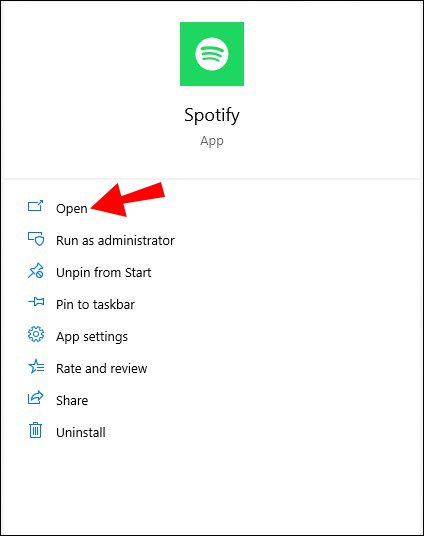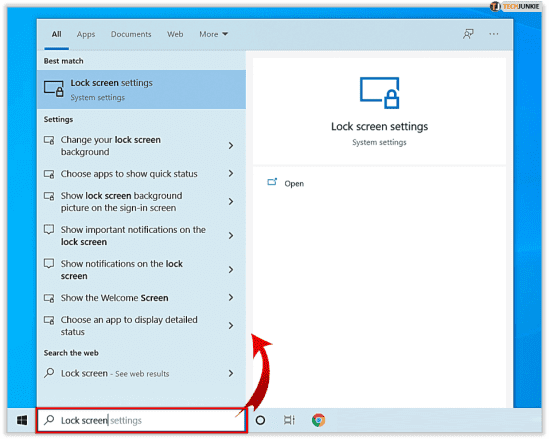Android Cihazı İkinci Monitör Olarak Kullanma
Birden fazla monitör üzerinde çalışmak size çok zaman kazandırabilir ve üretkenliğinizi artırabilir. Ancak, evde ikinci bir monitörünüz yoksa veya yalnızca kısa bir süre için ikinci bir monitöre ihtiyacınız varsa, bunun yerine Android’inizi kullanabilirsiniz. Bu daha iyi bir seçenek olabilir çünkü fazla yer kaplamaz ve aynı zamanda taşınabilirdir. Bu yazıda, Android cihazınızı ikinci bir monitör olarak […]

Birden fazla monitör üzerinde çalışmak size çok zaman kazandırabilir ve üretkenliğinizi artırabilir. Ancak, evde ikinci bir monitörünüz yoksa veya yalnızca kısa bir süre için ikinci bir monitöre ihtiyacınız varsa, bunun yerine Android’inizi kullanabilirsiniz. Bu daha iyi bir seçenek olabilir çünkü fazla yer kaplamaz ve aynı zamanda taşınabilirdir.
Bu yazıda, Android cihazınızı ikinci bir monitör olarak kullanabileceğiniz farklı yolları göstereceğiz. Ek olarak, Android TV’nizi ve tabletinizi ikinci monitörünüz olarak ayarlama sürecinden geçeceğiz.
Android’i Windows PC için İkinci Monitör Olarak Kullanma
Android’inizi ikinci bir ekran haline getirebilecek birçok üçüncü taraf uygulaması var. Windows için kullanabileceğiniz en iyi uygulama uzay masası, bir ekran yansıtma ve ekran uzatma uygulaması. Bunun çalışması için yapmanız gereken birkaç şey var:
- İndirmek Uzay masası sürücüleri Windows’unuzda. Windows işletim sistemi sürümünüz için doğru yükleme dosyası türünü seçtiğinizden emin olun.
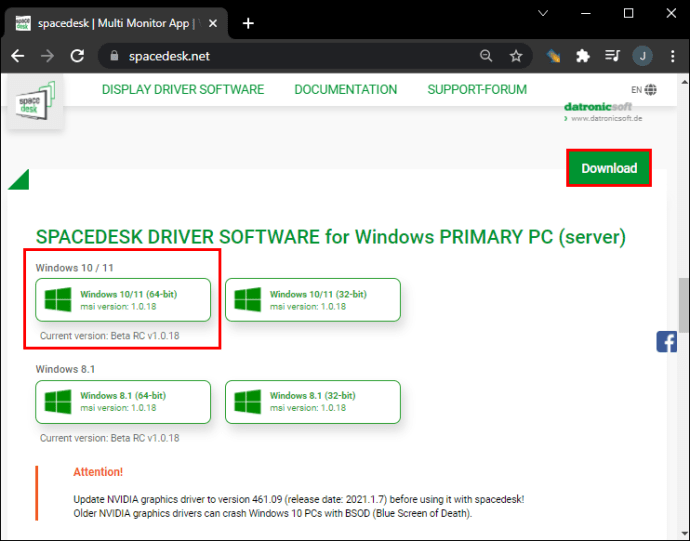
- Spacedesk’i yüklemek için ekrandaki talimatları izleyin.
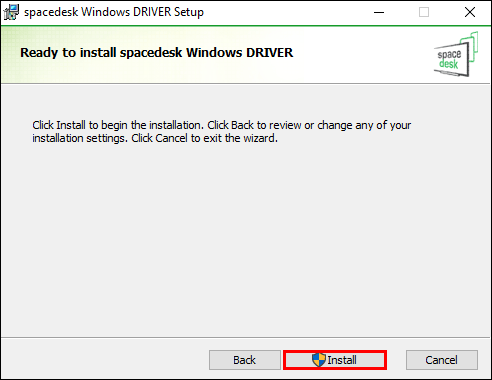
- Düzenlemek Spacedesk uygulaması Android cihazınızda.
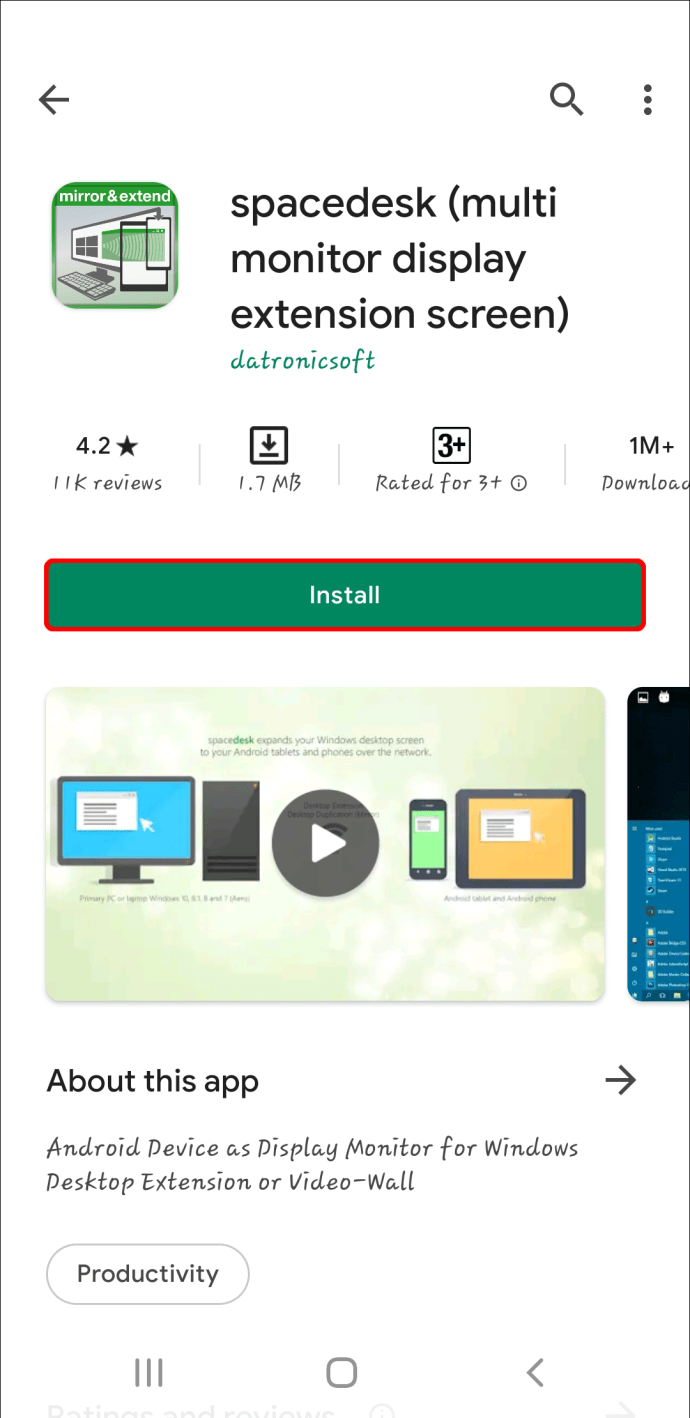
- Uygulamayı açın.
- üzerine dokunun + yanındaki simge Birincil Makineye (Sunucu) Bağlan.
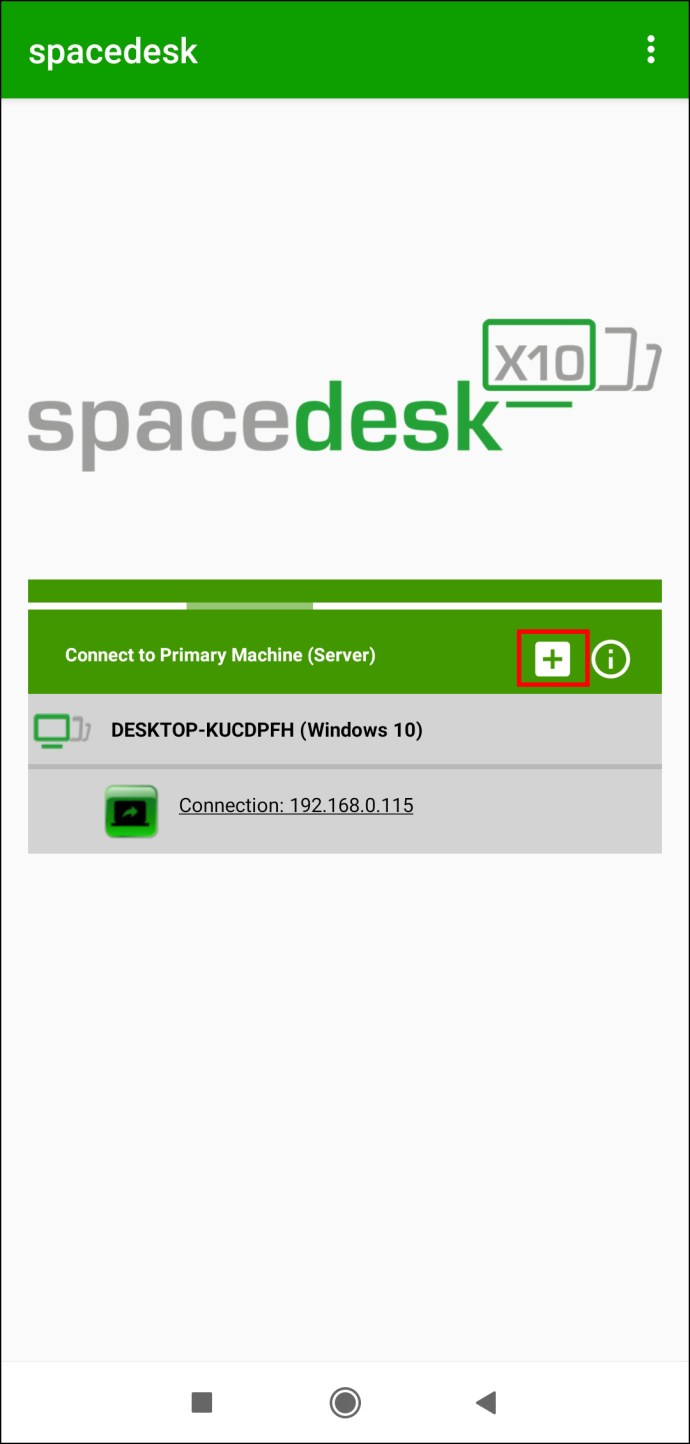
- Giriş IP adresi Windows’unuzun.
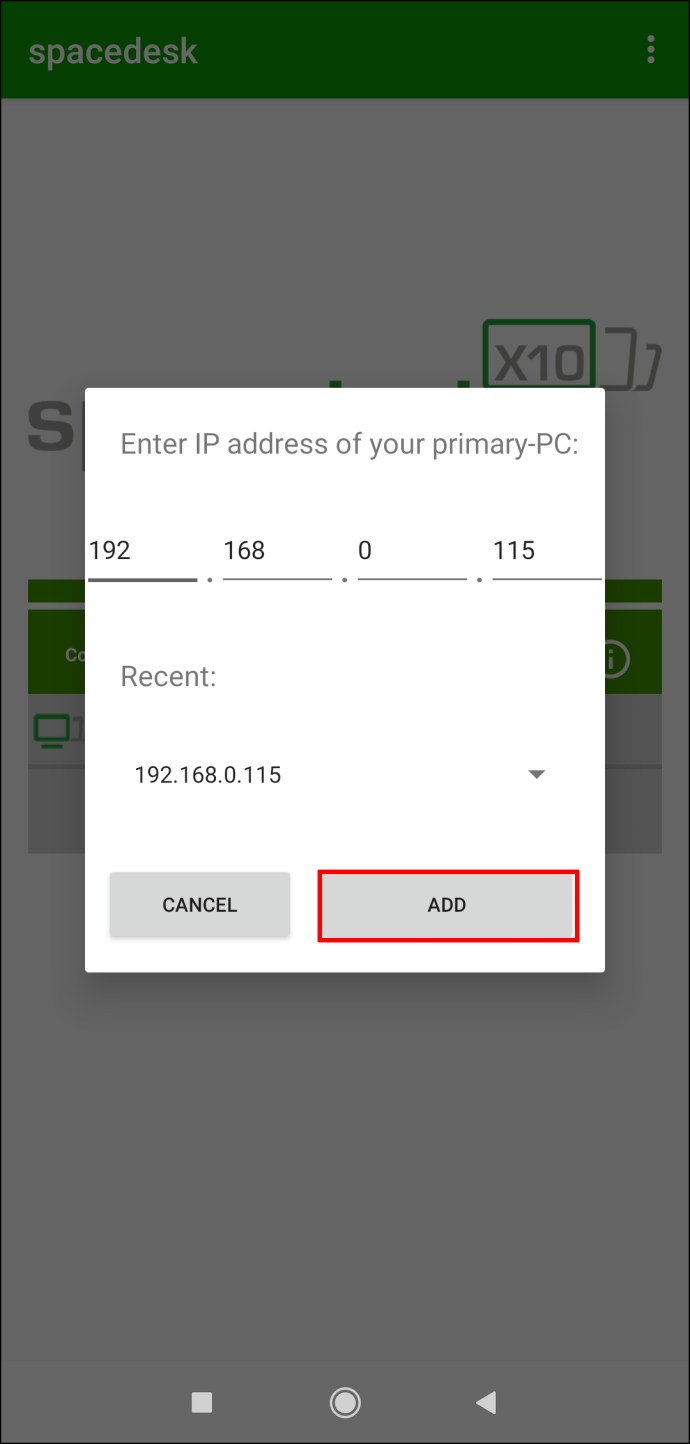
- üzerine dokunun Bağlamak düğme.
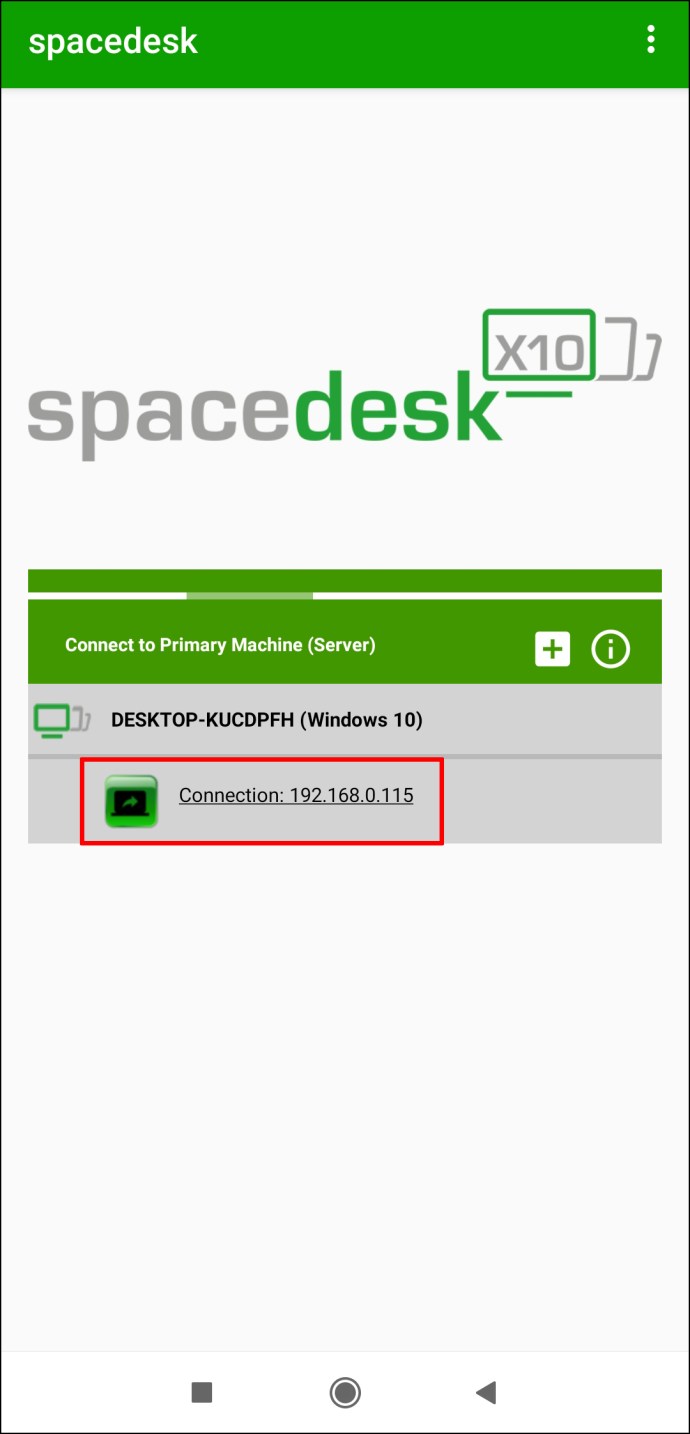
Bu iki cihaz bağlandığında, Android ekranınız Windows ekranınız ile aynı olacaktır. Android’inizin Windows ekranını yansıtmasını değil, yalnızca onun uzantısı gibi davranmasını istiyorsanız, yapmanız gerekenler:
- Windows ekranınızda herhangi bir yeri sağ tıklayın.
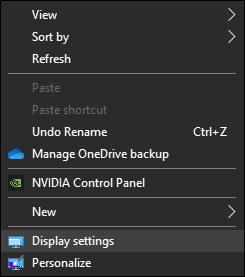
- Seçmek Görüntü ayarları.
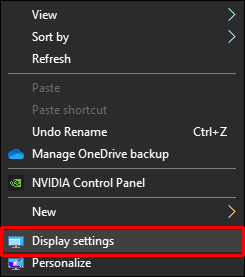
- Seçme Bu ekranları genişletin açılır menüde
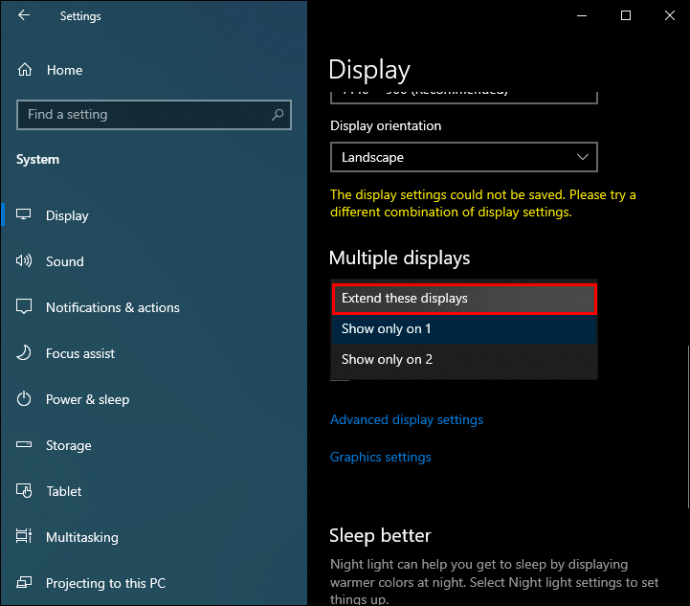
- Tıkla Uygula düğme.
Bu uygulamanın iyi yanı, kullanmak için bir USB kablosuna ihtiyaç duymadan sadece internet bağlantısına ihtiyacınız olmasıdır. Windows’unuzun ve Android’inizin aynı LAN ağında olduğundan emin olun. Spacedesk Android uygulamasının yalnızca Windows Spacedesk sürücüsü ile kullanılabileceğini unutmayın.
Android’i Linux için İkinci Monitör Olarak Kullanma
Çoğu ekran yansıtma ve genişletme uygulaması yalnızca Windows ve Mac için çalışır, ancak Linux kullanıcıları Masa ekranı uygulama. Dahası, bu uygulama aynı anda birden çok ekranı kullanmanıza izin verir. Bunun çalışması için 5 GHz Wi-Fi veya Ethernet’e sahip olmanız gerekir. Uygulamayı Linux cihazınıza indirdikten sonra yapmanız gerekenler:
- İndir Masa ekranı Linux’unuzdaki uygulama.
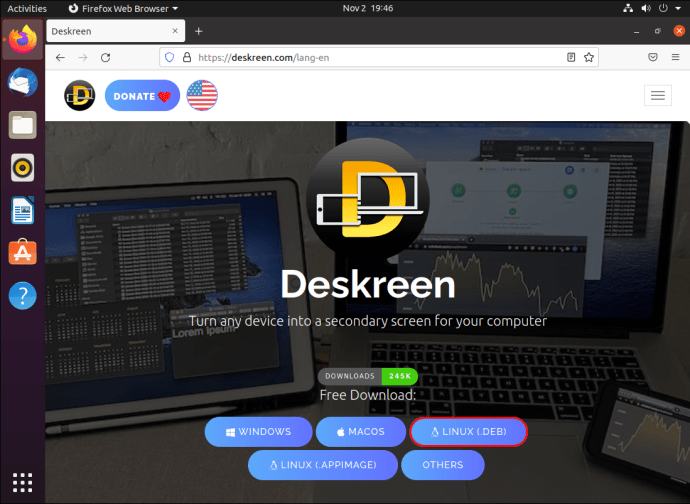
- İndirilen dosyaya sağ tıklayın ve Özellikler.
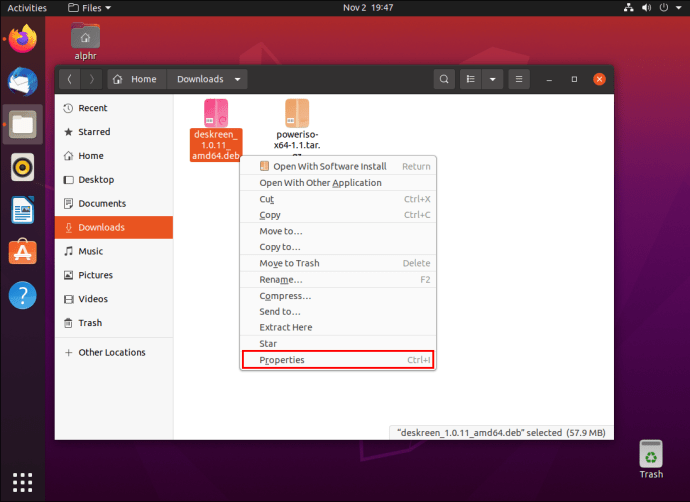
- kontrol et Dosyanın bir program olarak yürütülmesine izin ver kutu.
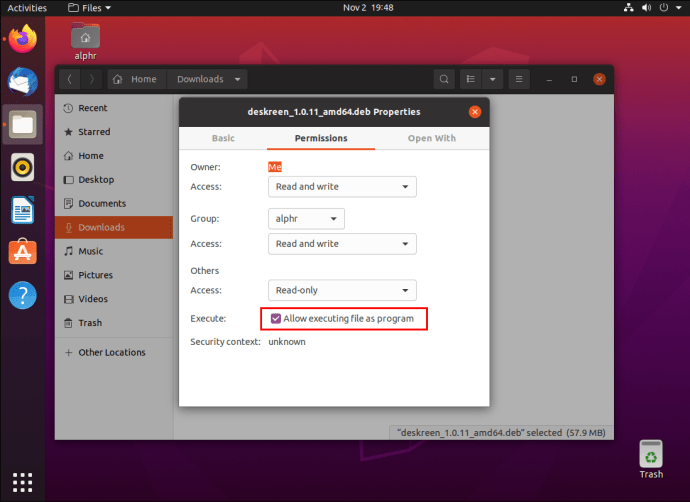
- Uygulamayı Linux’unuzda açın. Pencerede bir barkod ve bir bağlantı göreceksiniz.
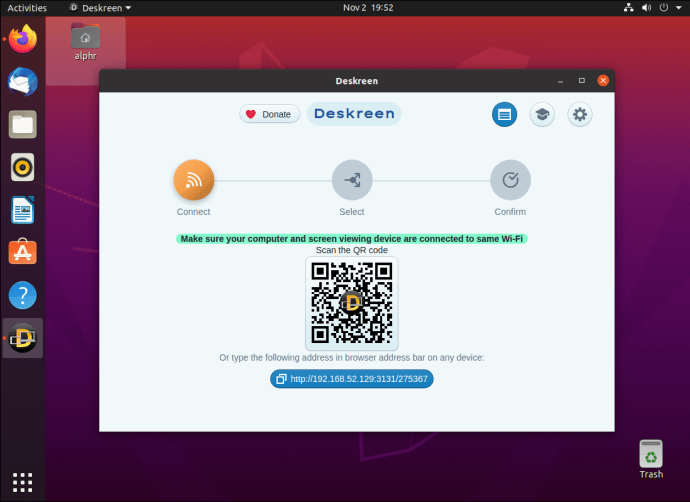
- Barkodu tarayın veya bağlantıyı mobil uygulamaya kopyalayın.
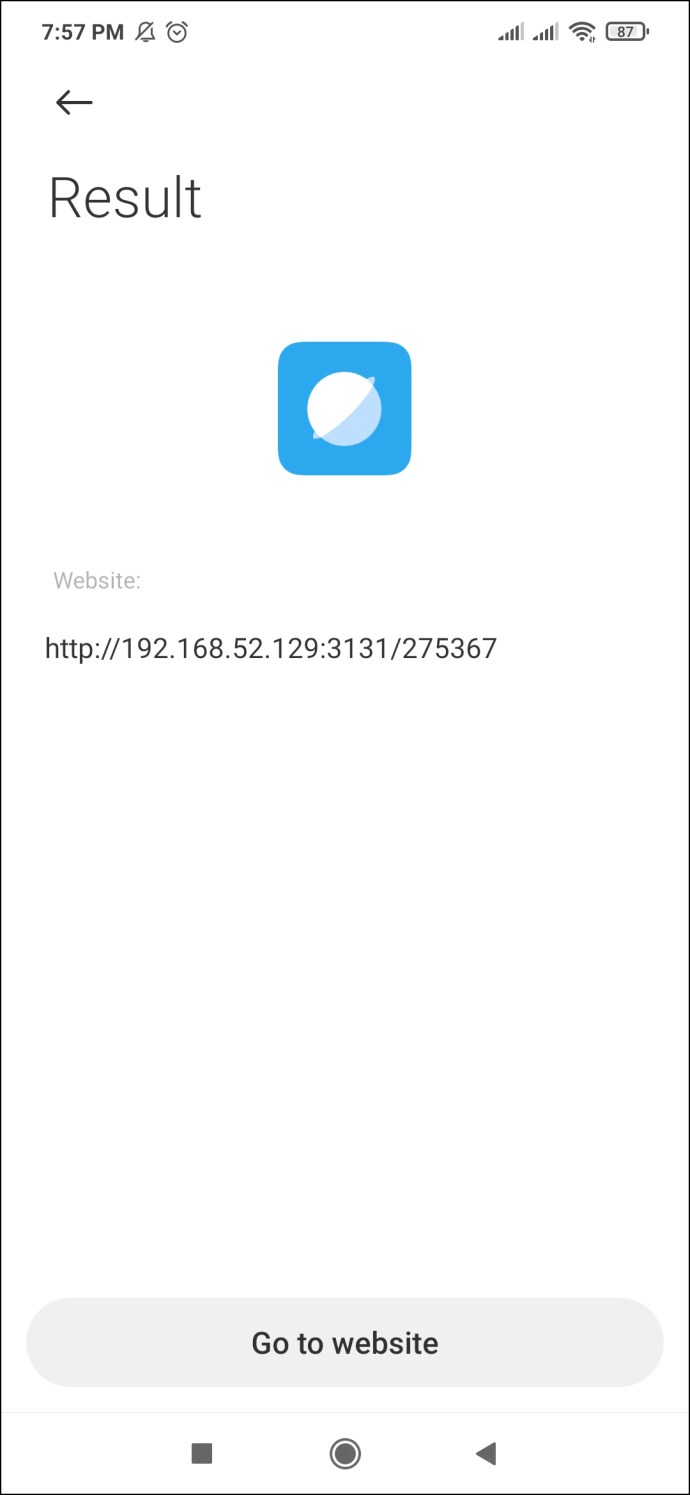
- İki cihazı bağlayın.
- Tıkla İzin vermek düğme.
- Seçmek Ekran Görünümünü Paylaş veya Uygulama Görünümünü Paylaş.
- Linux ekranınızı Android cihazınızda paylaşmak istediğinizi onaylayın.
Deskreen ile bu iki cihazı bağlamak için sadece 5 GHz Wi-Fi veya Ethernet kullanabilir veya bir USB kablosu kullanabilirsiniz. Bu uygulama ücretsizdir ve kullanımı çok kolaydır.
Android’i USB Kablosu Üzerinden İkinci Monitör Olarak Kullanma
Yukarıda belirtilen üçüncü taraf uygulamalardan herhangi biri de bir USB kablosuyla kullanılabilir. Bu yöntem, Wi-Fi bağlantınızın olmadığı durumlarda daha uygun olabilir. Ancak, bu uygulamalardan herhangi birini indirmek için internete bağlı olmanız gerekir.
Temel olarak, hangi uygulamayı seçerseniz seçin, onu bir USB kablosuyla şu şekilde kullanabilirsiniz:
- Android cihazınızı ve bilgisayarınızı veya dizüstü bilgisayarınızı bir USB kablosuyla bağlayın.
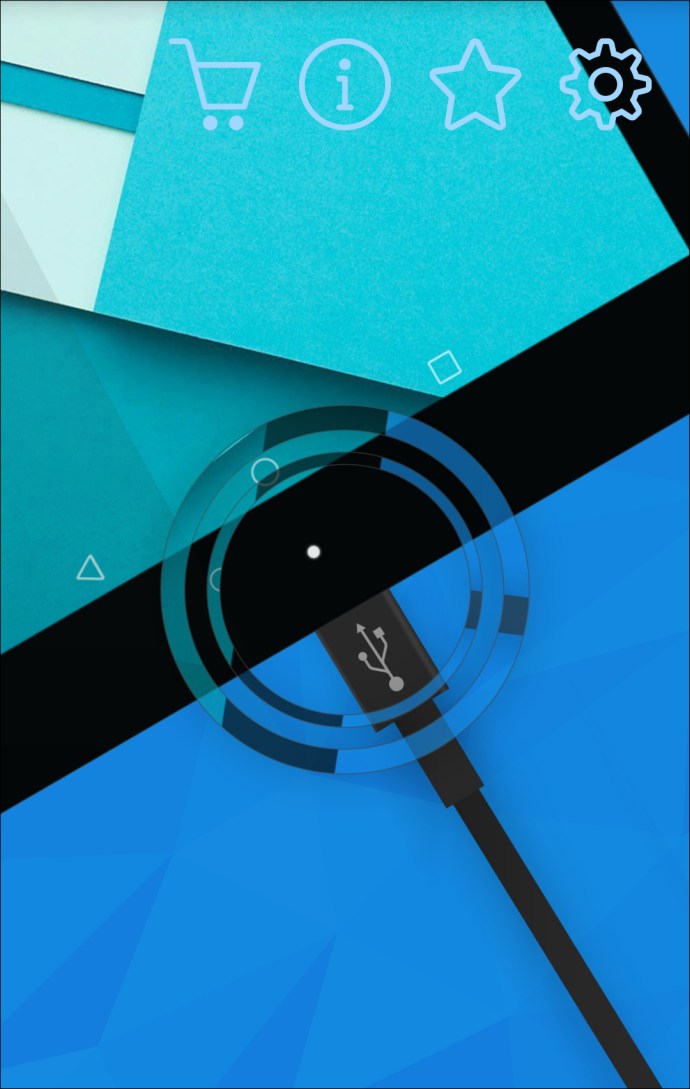
- Seçilen uygulamayı bilgisayarınıza indirin.
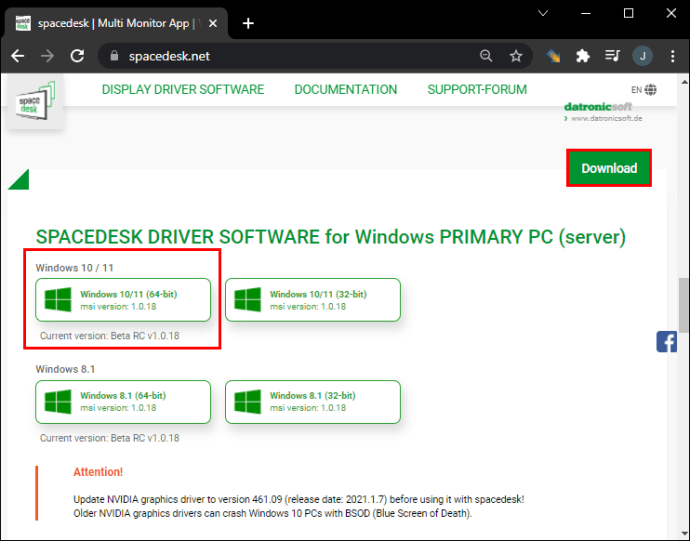
- Yüklemek için ekrandaki yönergeleri izleyin.
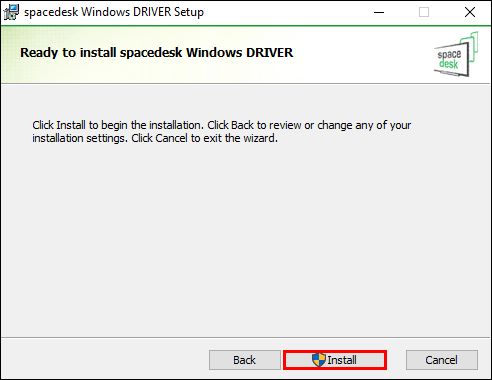
- Uygulamayı Android uygulamanıza indirin.
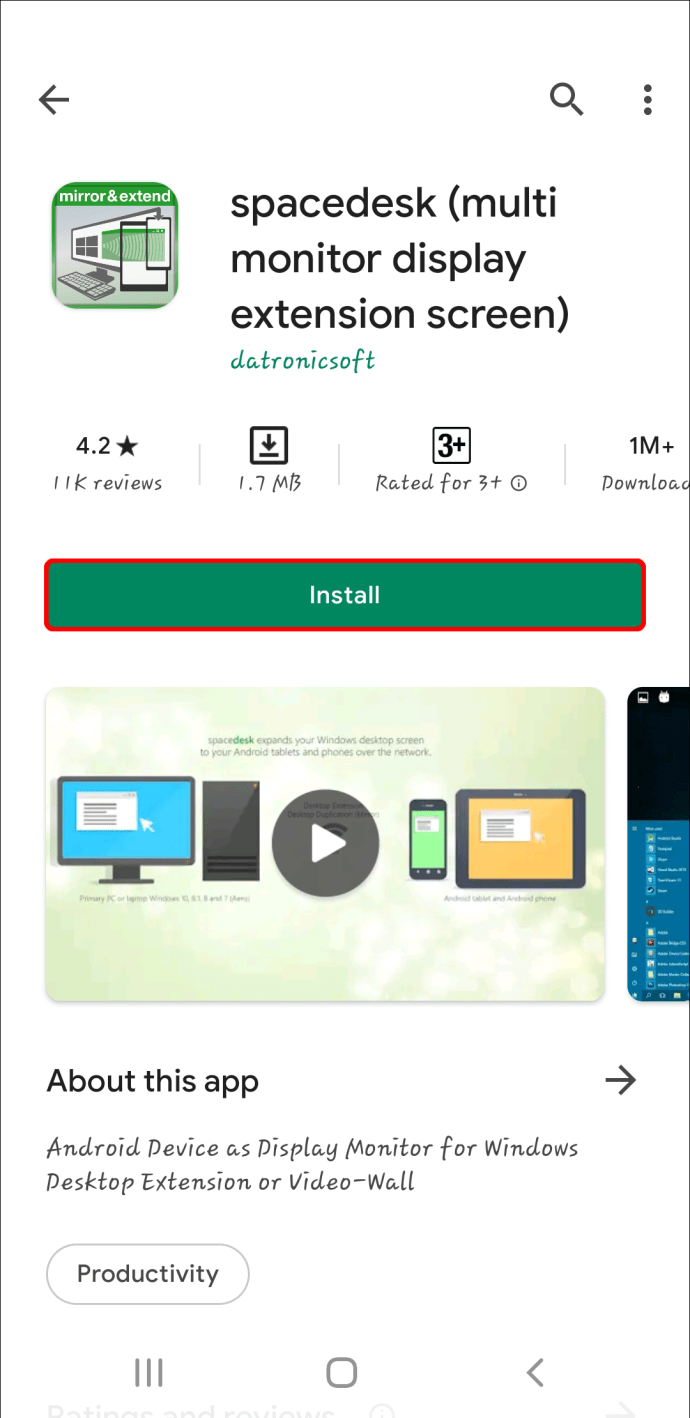
- İki cihazı bağlayın.
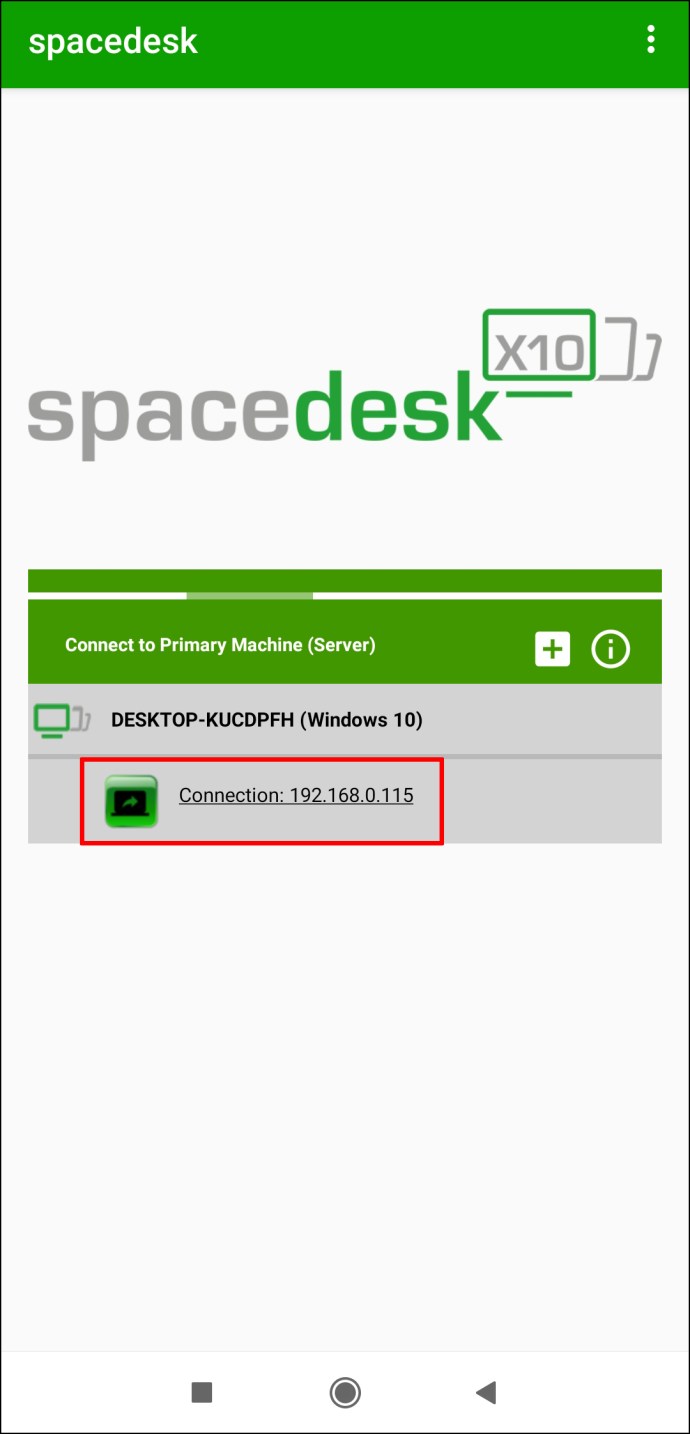
Ekranınızı paylaşırken USB ekranını çıkarmamalısınız. USB yöntemi bir alternatif olduğundan, bu iki cihaz arasındaki bağlantıyı sürdürmek için Wi-Fi’yi de kullanabilirsiniz. Sadece aynı Wi-Fi olduğundan emin ol.
Android TV’yi İkinci Monitör Olarak Kullanma
Android cihazınızı yalnızca ikinci bir monitör olarak kullanmakla kalmaz, aynı şeyi Android TV’niz için de yapabilirsiniz. Bu durumda, Android TV’niz ve bilgisayarınızın aynı Wi-Fi üzerinde olması gerekir. Ayrıca bir HDMI kablosuna ihtiyacınız olabilir veya Android TV’nizi kablosuz olarak ikinci bir monitör olarak kullanabilirsiniz. Chromecast. Chromecast uygulaması ve Chrome uzantısı, bilgisayarınız ve telefonunuzla birlikte kullanılabilir.
Bildiğiniz gibi Chromecast, TV’nizde izleyebileceğiniz filmleri ve TV şovlarını bilgisayarınızda oynatmanıza olanak tanır. Chromecast uzantısını Chrome’unuza ekledikten sonra, Android TV’nizi ikinci bir monitör olarak kullanmak için yapmanız gerekenler:
- Açık Google Chrome bilgisayarınızda.
- Tarayıcının sağ üst köşesindeki Chromecast düğmesine tıklayın. Yanında Bu sekmeyi yayınla…, sağ oku seçin. Şu seçenekleri göreceksiniz: Geçerli sekmeyi yayınla, Tüm ekranı yayınla veya Ses modu.
- Seçme Tüm ekranı yayınla.
- Tıklamak Evet onay penceresinde.
- Cihaz listesinden Android TV’nizi seçin ve bu iki cihazın bağlanmasını bekleyin.
Artık Android TV’nizi ikinci ekran olarak kullanabileceksiniz. Android TV’nizi artık bunun için kullanmak istemediğinizde, Paylaşmayı durdur Bilgisayarınızdaki düğme.
Bir Android Tableti İkinci Monitör Olarak Kullanma
Bir Android tableti ikinci monitör olarak kullanmak, çok daha büyük ekran için daha da iyi bir seçenek olabilir. Android tabletiniz için yukarıda bahsettiğimiz uygulamalardan herhangi birini kullanabilirsiniz. Hiçbirini kullanmak istemiyorsanız, indirebilirsiniz. Splashtop Kablolu XDisplay. Bu uygulama Windows, macOS, iOS, Kindle ve Android cihazlarla uyumludur. Bu uygulama için bir USB kablosuna ihtiyacınız olacağını unutmayın.
Android tabletinizi ikinci bir monitör olarak kullanmak için aşağıdaki adımları izleyin:
- İndir Splashtop Kablolu XDisplay Bilgisayarınızdaki uygulama. İşletim sisteminiz için doğru sürümü seçtiğinizden emin olun.
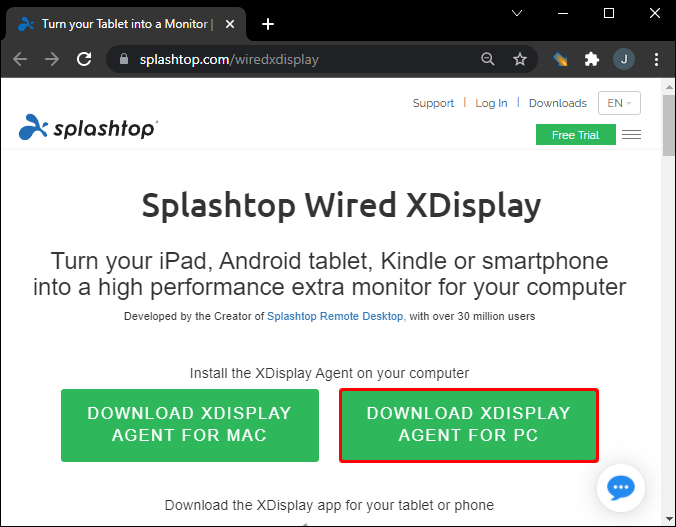
- Uygulamayı yüklemek için ekrandaki talimatları izleyin.
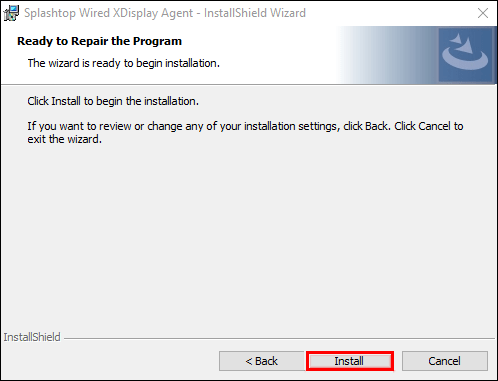
- Uygulamayı Android tabletinize indirin.
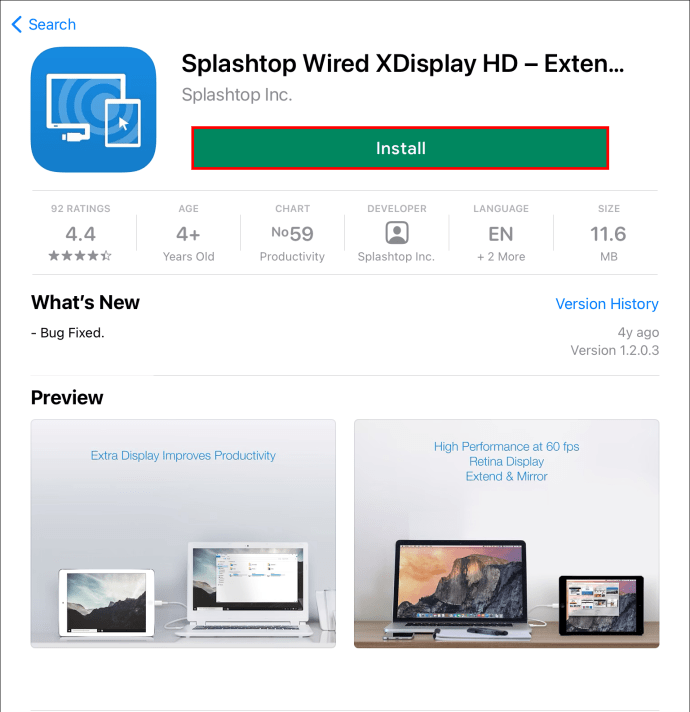
- Bu iki cihazı bir USB kablosuyla bağlayın.
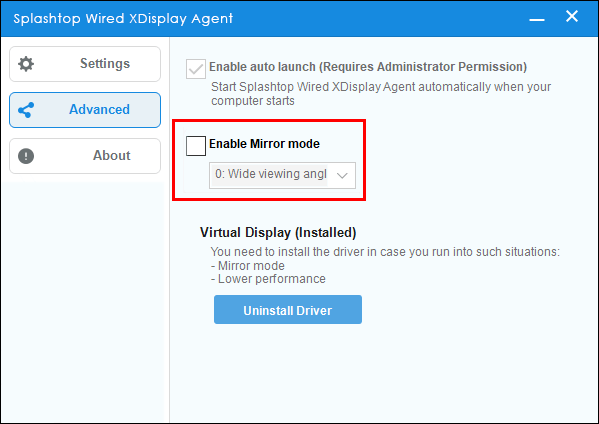
- Android tabletinizi ikinci ekran olarak kullanmaya başlayın.
Android’inizle Ekranınızı Genişletin
İster işiniz için ister eğlence için olsun, ikinci bir ekran istemek için pek çok neden var. Neyse ki, bilgisayarınızın ekranını genişletmek veya yansıtmak için kullanabileceğiniz çeşitli üçüncü kişi uygulamaları vardır. Tek ihtiyacınız olan bir internet bağlantısı ve bir USB kablosu.
Android cihazınızı daha önce hiç ikinci ekran olarak kullandınız mı? Hangi uygulamayı kullandın? Aşağıdaki yorumlar bölümünde bize bildirin.